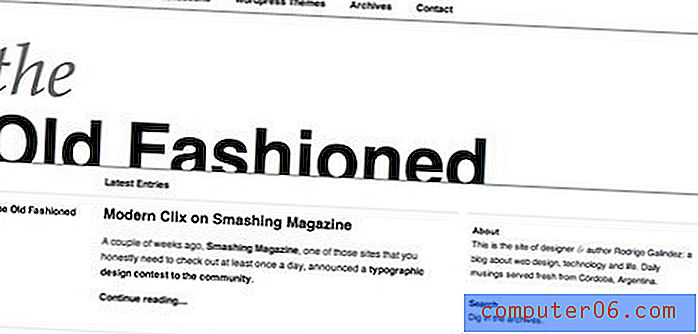Jak wstawić hiperłącze w programie Powerpoint 2013
Hiperłącza na stronach internetowych stanowią prosty i wygodny sposób na przejście do innej strony internetowej. Te hiperłącza można również wykorzystać w tym samym celu w innych typach dokumentów, w tym w prezentacjach Powerpoint.
Dodanie hiperłącza do pokazu slajdów Powerpoint umożliwi każdemu, kto ogląda pokaz slajdów na komputerze, możliwość kliknięcia łącza i otwarcia go w przeglądarce internetowej. Pokażemy Ci w poniższych krokach, jak możesz zacząć dodawać hiperłącza do swoich prezentacji w Powerpoint 2013.
Dodawanie łączy w Powerpoint 2013
Poniższe kroki pokażą Ci, jak utworzyć hiperłącze do strony internetowej w Internecie. Jest to najczęstszy rodzaj linku, z którego ludzie będą korzystać w swoich prezentacjach. Możesz także wybrać link do pliku, innej lokalizacji w pokazie slajdów lub adres e-mail. Możesz wybrać jedną z nich, klikając żądaną opcję z listy po lewej stronie okna Wstaw hiperłącze, które otworzymy poniżej.
Krok 1: Otwórz pokaz slajdów w Powerpoint 2013.
Krok 2: Podświetl tekst, który chcesz użyć jako tekst „zakotwiczenia” linku.

Krok 3: Kliknij kartę Wstaw u góry okna.
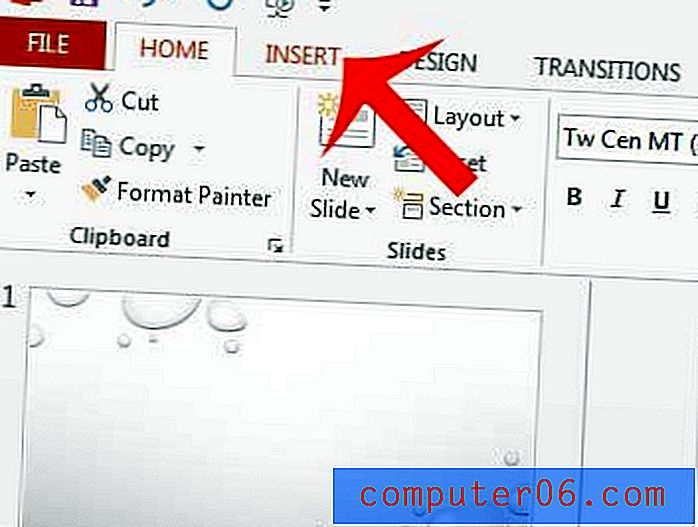
Krok 4: Kliknij przycisk Hiperłącze w sekcji Łącza wstążki nawigacyjnej u góry okna. Spowoduje to otwarcie nowego okna Wstaw hiperłącze .
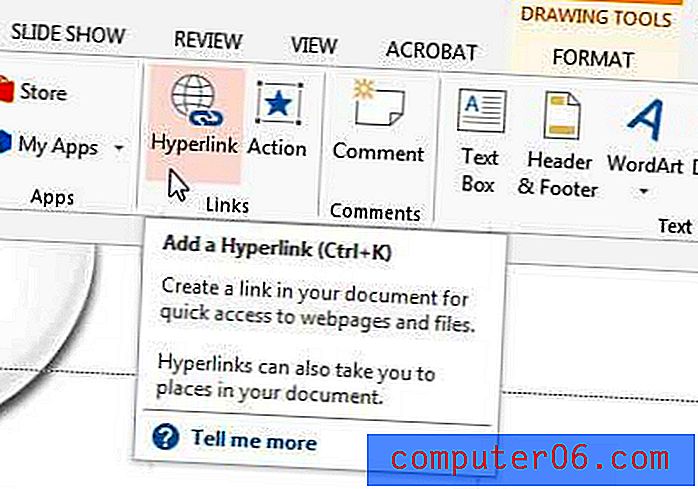
Krok 5: Wpisz adres strony internetowej, do której chcesz utworzyć łącze, w polu Adres u dołu okna, a następnie kliknij przycisk OK . Jeśli nie znasz adresu strony internetowej, zawsze możesz otworzyć stronę w przeglądarce internetowej, a następnie skopiować i wkleić adres strony internetowej (URL) w polu Adres .
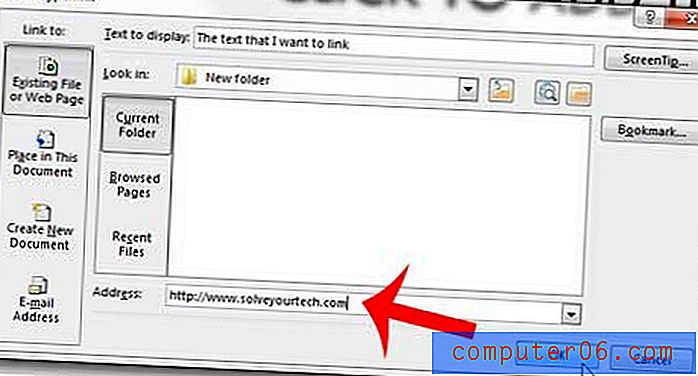
Możesz również wstawić hiperłącze, zaznaczając tekst, a następnie klikając go prawym przyciskiem myszy i wybierając opcję Hiperłącze .
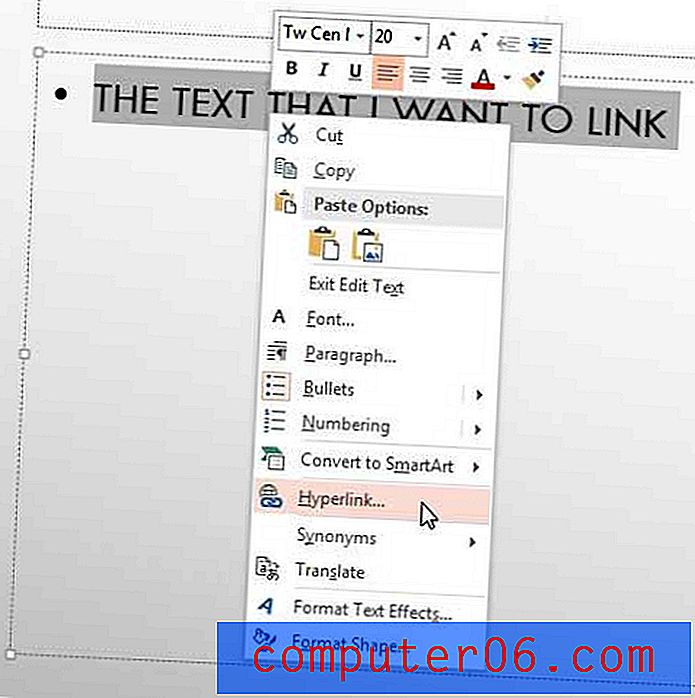
Czy osoby, którym udostępniasz pliki Powerpoint, mają problemy z ich otwarciem? Może to być spowodowane korzystaniem ze starszych wersji programu Powerpoint, które nie obsługują nowego typu pliku. Dowiedz się, jak domyślnie zapisywać jako .ppt w programie Powerpoint 2013 i dostosowywać prezentacje do starszych wersji programu Powerpoint.